티스토리 뷰
[필기노트] 초보들을 위한 클립스튜디오 기본 사용법 2탄 | 브러시 다운 방법 및 브러시 추천
RandomBox 2021. 2. 19. 02:18목차
참조 : 유튜브 'lika'
1. 다운받는 법 2가지
1) 클립스튜디오 로고 클릭


2) 클립스튜디오 에셋 소재찾기

3) 인터넷 창으로 연결됨 *계정 필요하며, 인터넷 창 및 클립스튜디오 모두 로그인 상태여야 연동됨


랭킹별로 다운 받는다.


다른 방법으로는 [대표 일러스트용 소재] - [인기순]
4) 다운로드 및 설정하는 법

원하는 걸 고른다!

[다운로드] 클릭!


다운로드가 완료되면, [페인트로 돌아오기] 클릭

[펜 도구] 클릭 후 [삼지창모양] 클릭

[아래쪽 버튼] 클릭 - 추가 원하는거 클릭 - [ok] 클릭

여기에 추가가 되는데, 너무 많아져서 복잡해지면 꾹 누르면 삭제 가능,
다운로드 된 것을 지우지만 않으면 언제든지 다시 추가 가능
브러쉬 추천[무료]
1. 연한 사인펜 느낌 - 밑그림 용도

펜 가는대로 그대로 따라오는 느낌이 강함
2. 진짜 연필같은 브러쉬 - 선화 그릴 때

브러쉬 크기를 키우면 색칠하기에도 좋음. 손맛이 좋다.
세게 누르면 세게 나오고, 약하게하면 연하게 칠해짐

3. 챠챠발바닥브러시 - 채색용

4. 색 혼합용 브러쉬 - 피부채색이나 머리카락 묘사 *단독으로 사용 x


색을 깔아놓고 써야하는데, 색 혼합도구보다 더 섬세한 느낌으로 합쳐짐
상단 메뉴 설명
1. [필터]-[그리기]-[펄린노이즈]


1) 그려놓은 그림 위에 레이어 추가
2) 레이어에 오버레이 효과를 준다
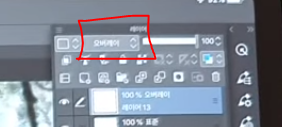
3) 펄린노이즈를 줌

4) 크기를 최소, 진폭도 줄여줌


확대시에 질감효과를 확인가능
*단점 : 그림의 색감이 조금 탁해질 수 있음
2. [필터]-[흐리기]-[가우시안흐리기]
전체적으로 흐리는 느낌. 필요시에 배경에 쓰기에 좋음


올가미툴로 배경만 적용시키면 인물과 배경사이의 원근감 표현가능

3. 선화의 선폭 수정 : [필터]-[선화 수정]-[선폭 수정]



1) 지정폭으로 넓히기

2) 지정폭으로 좁히기

*주의 : 엄청 깔끔하게 되진 않음
3. 밑그림 꿀팁
1) 밑그림을 그리고
2) 보통 밑그림 위에 레이어를 추가하고 / 그 레이어의 불투명도를 줄이고 / 위에다가 그림
*이 때 단점은 헷갈릴 수 있다는 것

3) 위에 추가한 레이어에다가 그리기색을 원하는 색으로 선택


[편집]-[채우기]

레이어가 꽉 채워진다

위에 색으로 꽉 채운 레이어에 클리핑을 누르면 밑그림이 원하는 연한 색으로 바뀜
그 다음 합치기로 합쳐줌



레이어를 위에 다시 추가 한 후에 밑그림 레이어의 불투명도를 낮춤
4. 완성도 높여주고 싶을 때

5. 캔버스 크기 조절


1) 드래그로 바꾼다 or
2) 숫자 입력
6. 해상도 변경

7. 파일 저장

8. 사진으로 저장


1) 다른 앱으로 옮김 or
2) 이미지 저장[갤러리]
함께 읽을만한 글

